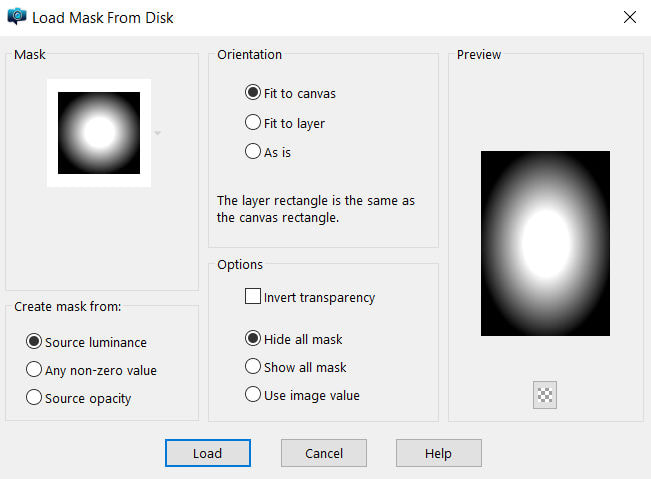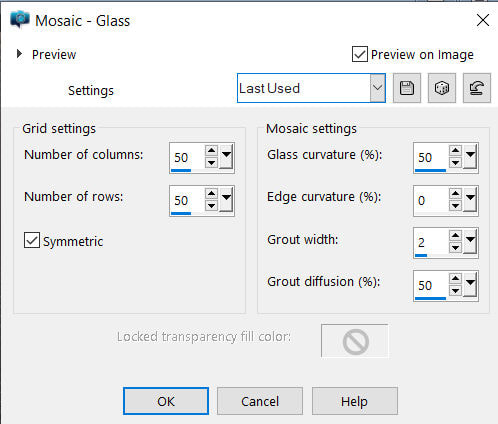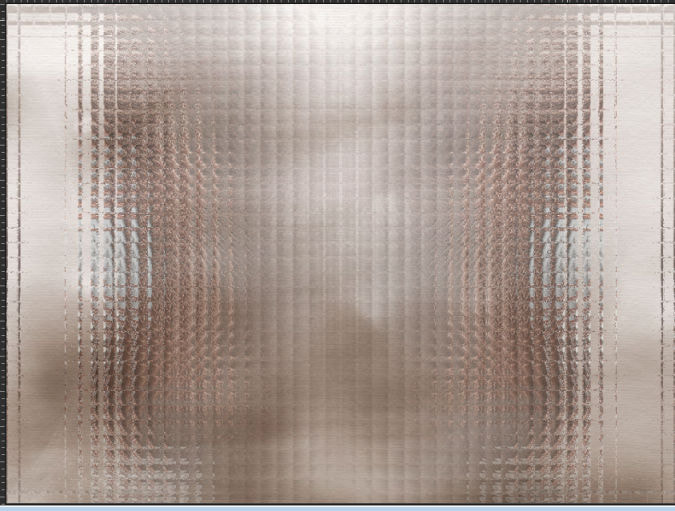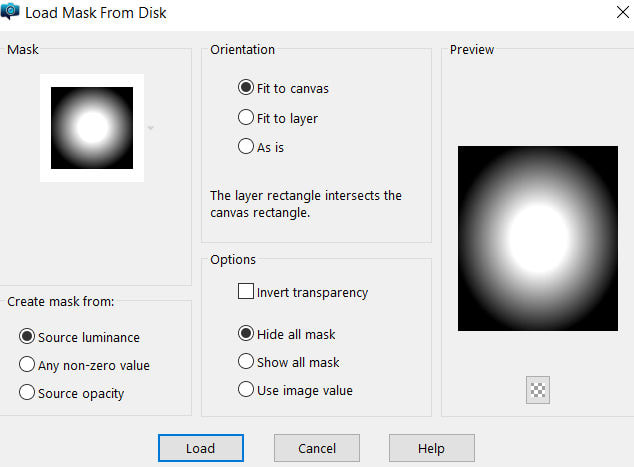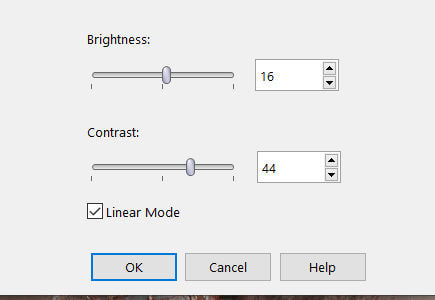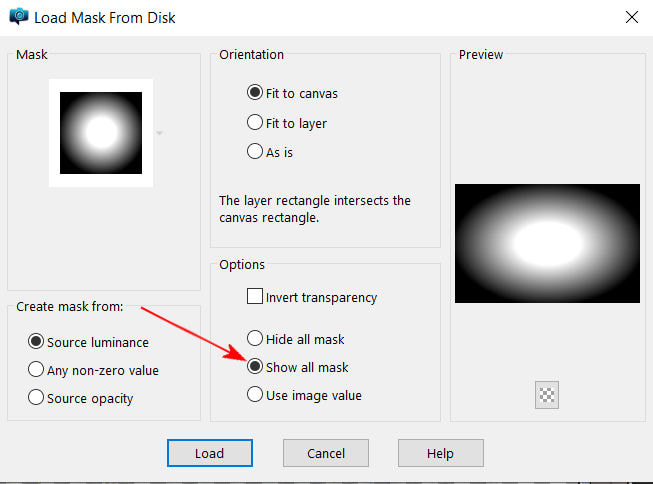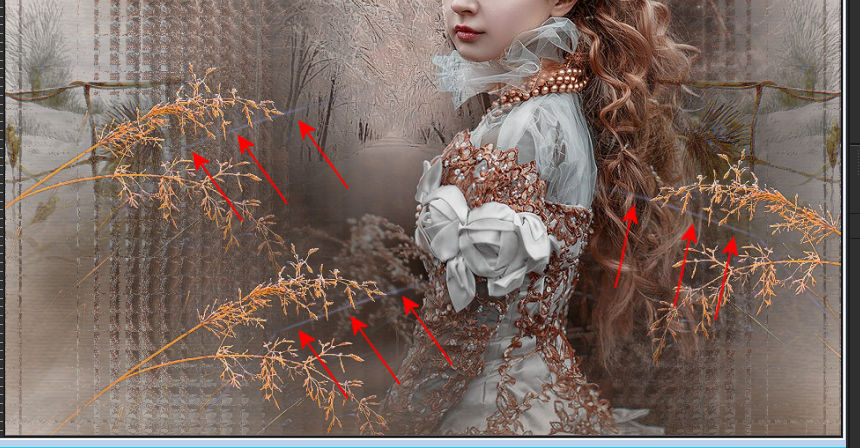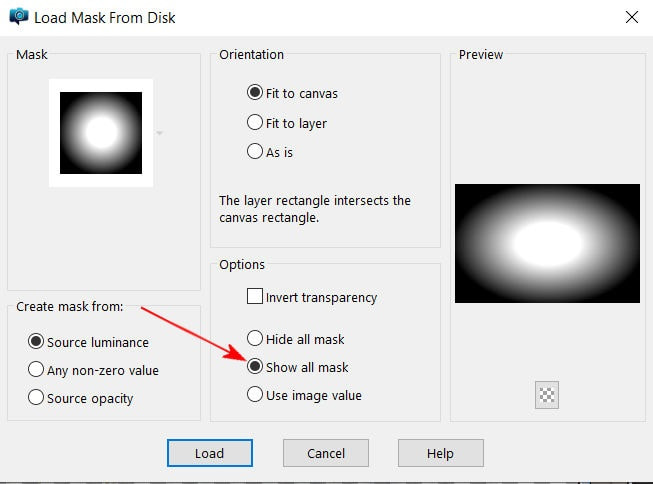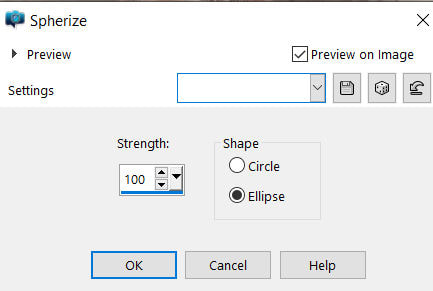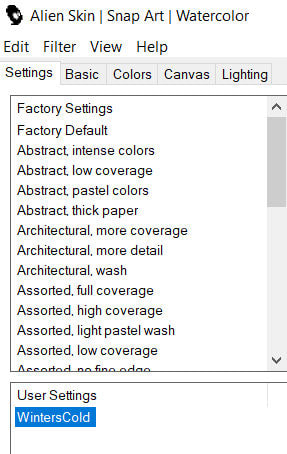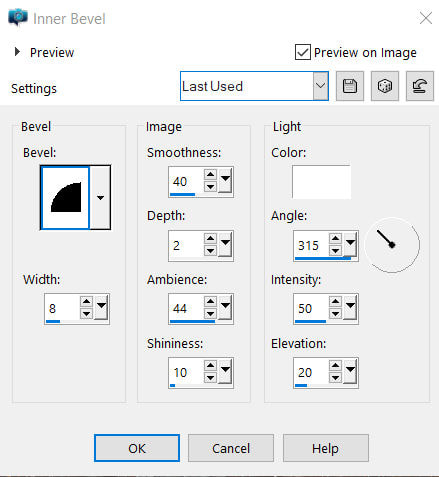Barb. side 13 nr 305
In Winter's Cold
Tusind tak til Barbara fordi jeg må oversætte hendes Tutorial.
Hvis du trykker på banner her under, kommer du ind på hendes tutorial
Materialer
|
| ||||||